试验一_运用EXCEL制作次数分布表和图
- 格式:ppt
- 大小:493.50 KB
- 文档页数:32
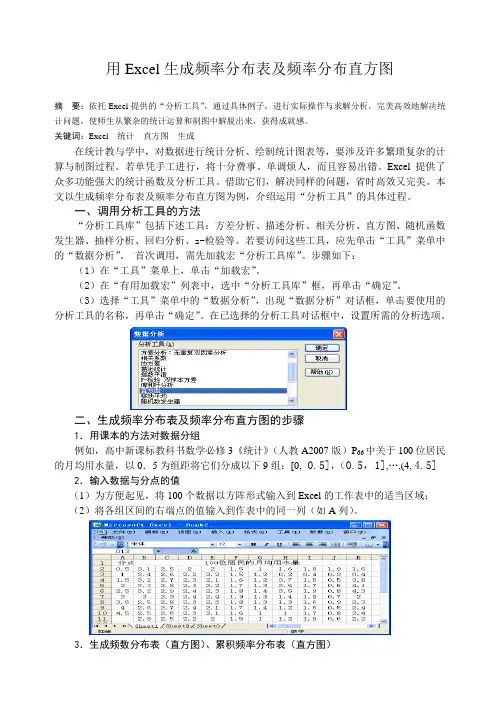
用Excel生成频率分布表及频率分布直方图摘要:依托Excel提供的“分析工具”,通过具体例子,进行实际操作与求解分析,完美高效地解决统计问题,使师生从繁杂的统计运算和制图中解脱出来,获得成就感。
关键词:Excel 统计直方图生成在统计教与学中,对数据进行统计分析、绘制统计图表等,要涉及许多繁琐复杂的计算与制图过程。
若单凭手工进行,将十分费事、单调烦人,而且容易出错。
Excel提供了众多功能强大的统计函数及分析工具。
借助它们,解决同样的问题,省时高效又完美。
本文以生成频率分布表及频率分布直方图为例,介绍运用“分析工具”的具体过程。
一、调用分析工具的方法“分析工具库”包括下述工具:方差分析、描述分析、相关分析、直方图、随机函数发生器、抽样分析、回归分析、z-检验等。
若要访问这些工具,应先单击“工具”菜单中的“数据分析”。
首次调用,需先加载宏“分析工具库”。
步骤如下:(1)在“工具”菜单上,单击“加载宏”。
(2)在“有用加载宏”列表中,选中“分析工具库”框,再单击“确定”。
(3)选择“工具”菜单中的“数据分析”,出现“数据分析”对话框,单击要使用的分析工具的名称,再单击“确定”。
在已选择的分析工具对话框中,设置所需的分析选项。
二、生成频率分布表及频率分布直方图的步骤1.用课本的方法对数据分组例如,高中新课标教科书数学必修3《统计》(人教A2007版)P66中关于100位居民的月均用水量,以0.5为组距将它们分成以下9组:[0, 0.5],(0.5,1],…,(4, 4.5] 2.输入数据与分点的值(1)为方便起见,将100个数据以方阵形式输入到Excel的工作表中的适当区域;(2)将各组区间的右端点的值输入到作表中的同一列(如A列)。
3.生成频数分布表(直方图)、累积频率分布表(直方图)(1)打开“工具/数据分析”,在分析工具窗口中选择“直方图”;(2)在直方图弹出窗口(如下图所示)的“输入区域”利用MOUSE 或键盘输入数据方阵“100位居民的月均用水量区域”:$B$2: $K$12;在“接收区域” 用同样的方法输入“分点数据”区域:$A$2: $A$10; (3)在输出选项中,点击“输出区域”,输入三列十行的区域,如:$M$16: $O$25; (4)在输出选项中,点击“图表输出”。


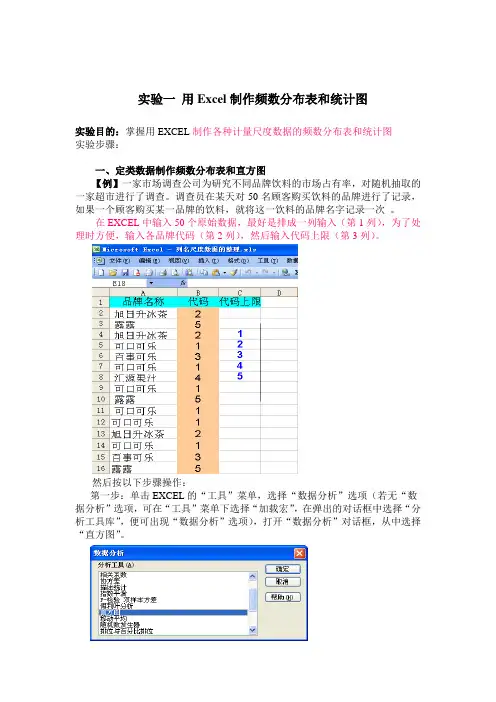
实验一用Excel制作频数分布表和统计图实验目的:掌握用EXCEL制作各种计量尺度数据的频数分布表和统计图实验步骤:一、定类数据制作频数分布表和直方图【例】一家市场调查公司为研究不同品牌饮料的市场占有率,对随机抽取的一家超市进行了调查。
调查员在某天对50名顾客购买饮料的品牌进行了记录,如果一个顾客购买某一品牌的饮料,就将这一饮料的品牌名字记录一次。
在EXCEL中输入50个原始数据,最好是排成一列输入(第1列),为了处理时方便,输入各品牌代码(第2列),然后输入代码上限(第3列)。
然后按以下步骤操作:第一步:单击EXCEL的“工具”菜单,选择“数据分析”选项(若无“数据分析”选项,可在“工具”菜单下选择“加载宏”,在弹出的对话框中选择“分析工具库”,便可出现“数据分析”选项),打开“数据分析”对话框,从中选择“直方图”。
打开直方图对话框。
第二步:在输入区域输入$B$2:$B$51,在接收区域输入$C$4:$C$8。
接收区域指的是分组标志所在的区域,注意这里只能输入每一组的上限值,即1,2,3,4,5。
第三步:选择输出选项,可选择输入区域、新工作表组或新工作薄。
我们在这里选择输入区域,可以直接选择一个区域,也可以直接输入一个单元格(代表输出区域的左上角),这里我们推荐只输入一个单元格(本例为F1),因为我们往往事先并不知道具体的输出区域有多大。
第四步:选择图表输出,可以得到直方图;选择累计百分率,系统将在直方图上添加累积频率折线;选择柏拉图,可得到按降序排列的直方图。
第五步:按确定按钮,可得输出结果。
注意频数分布表要修改成以下格式:注意上图实际上是一个条形图,而不是直方图,若要把它变成直方图,可按如下操作:用鼠标左键单击任一直条,然后右键单击,在弹出的快捷菜单中选取“数据系列格式”,弹出“数据系列格式”对话框,如图所示:在对话框中选择选项标签,把间距宽度改为0,按确定后即可得到直方图,如图所示:直方图5101520 可口可乐旭日升冰茶百事可乐汇源果汁露露其他接收频率0.00%50.00%100.00%150.00%频率累积 %二、用Excel 作统计图Excel 提供的统计图有多种,包括柱形图、条形图、折线图、饼图、散点图、面积图、环形图、雷达图、曲面图、气泡图、股价图、圆柱图、圆锥图等。
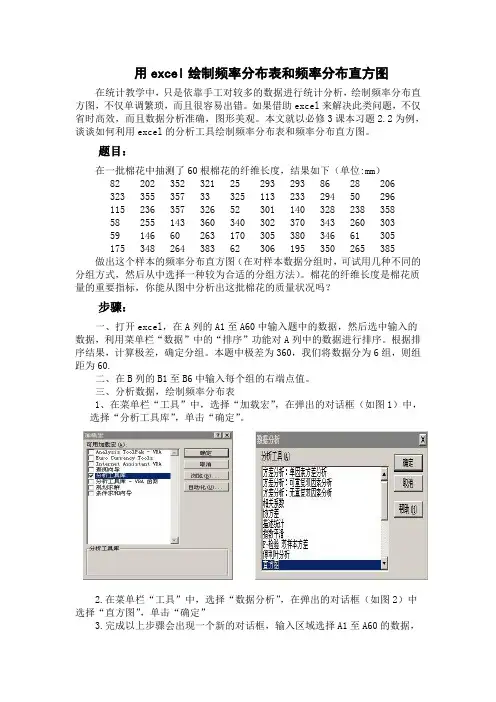
用excel绘制频率分布表和频率分布直方图在统计教学中,只是依靠手工对较多的数据进行统计分析,绘制频率分布直方图,不仅单调繁琐,而且很容易出错。
如果借助excel来解决此类问题,不仅省时高效,而且数据分析准确,图形美观。
本文就以必修3课本习题2.2为例,谈谈如何利用excel的分析工具绘制频率分布表和频率分布直方图。
题目:在一批棉花中抽测了60根棉花的纤维长度,结果如下(单位:mm)82 202 352 321 25 293 293 86 28 206323 355 357 33 325 113 233 294 50 296115 236 357 326 52 301 140 328 238 35858 255 143 360 340 302 370 343 260 30359 146 60 263 170 305 380 346 61 305175 348 264 383 62 306 195 350 265 385做出这个样本的频率分布直方图(在对样本数据分组时,可试用几种不同的分组方式,然后从中选择一种较为合适的分组方法)。
棉花的纤维长度是棉花质量的重要指标,你能从图中分析出这批棉花的质量状况吗?步骤:一、打开excel,在A列的A1至A60中输入题中的数据,然后选中输入的数据,利用菜单栏“数据”中的“排序”功能对A列中的数据进行排序。
根据排序结果,计算极差,确定分组。
本题中极差为360,我们将数据分为6组,则组距为60.二、在B列的B1至B6中输入每个组的右端点值。
三、分析数据,绘制频率分布表1、在菜单栏“工具”中,选择“加载宏”,在弹出的对话框(如图1)中,选择“分析工具库”,单击“确定”。
2.在菜单栏“工具”中,选择“数据分析”,在弹出的对话框(如图2)中选择“直方图”,单击“确定”3.完成以上步骤会出现一个新的对话框,输入区域选择A1至A60的数据,接受区域选择B1至B6的区域。
选中输出区域为C1至D6,会出现如图3的数据,单击“确定”,结果如图4所示(这里,有一点需要说明:显示为频率的这一列数,实质上表示的是频数,所以,为了避免混淆,我们将“频率”改为“频数”)4.计算频率,在E2中输入“=D2/60选中E2个,待“”变为”时,向下拖动鼠标,即可得出其它各组的频率。

实验指导书-------制作数据频率分布表和直方图(1)利用Excel处理数据,可以建立频率分布表和条形图。
一般统计数据有两大类,即定性数据和定量数据。
定性数据用代码转化为定量数据后再处理,这里就不涉及了,下面主要以定量数据为例来说明如何利用Excel进行分组,并作频率分布表和直方图。
一、实验目的通过具体实例的演示和操作实验,帮助学生加深有关描述统计学的内容。
描述统计学是整个统计学的基础,包括数据的搜集、整理、显示和分析,搜集阶段要求对信息形成可以进一步整理和分析的数据形式,即表格和图的方式----对数据进行直观的描述;也可以进行一定的计算,以便很好地描述数据特征,找出数据的基本规律。
此实验,要求学生掌握用Excel制表、绘图的方法,如使用“分析工具库”,画直方图、散点图等等。
二、实验类型(含验证型、设计型或综合型)综合性实验三、实验资料书例或实际数据,具体步骤中有范例。
四、实验原理数据的描述性方法五、实验步骤[资料]现有某管理局下属40个企业产值计划完成百分比资料如下:97、123、119、112、113、117、105、107、120、107、125、142、92、104、103、115、119、88、115、158、146、126、108、110、137、136、95、108、127、118、87、114、105、117、124、129、138、100、103、127、(1)据此编制分布数列(提示:产值计划完成百分比是连续变量);(2)计算向上累计频数(率);(3)画出次数分布直方图。
[步骤]第1步:打开Excel界面,输入40个企业的数据,从上到下输入A列(也可分组排列)。
同时确定分组的各组祖限,并将各组的上限值依次输入到c列(此处称为“接收组限”,应比实际上限小点,如第一组上限原本是90,此时可输入89甚或89.9,以此类推。
)。
第2步:选择“工具”下拉菜单,如图1-1。
图1-1 图1-2第3步:选择“数据分析”选项,如果没有该功能则要先行安装。
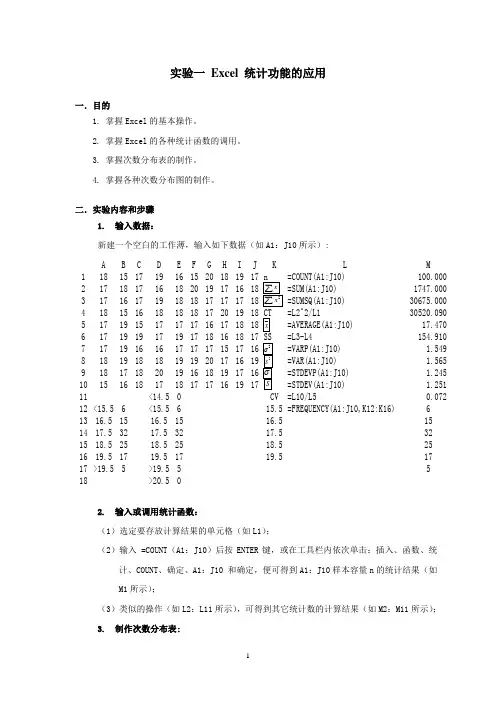
实验一 Excel 统计功能的应用一.目的1. 掌握Excel 的基本操作。
2. 掌握Excel 的各种统计函数的调用。
3. 掌握次数分布表的制作。
4. 掌握各种次数分布图的制作。
二.实验内容和步骤1. 输入数据:新建一个空白的工作薄,输入如下数据(如A1:J10所示):A B C D E F G H I J KLM 118151719161520181917=COUNT(A1:J10)100.000217181716182019171618=SUM(A1:J10)1747.000317161719181817171718=SUMSQ(A1:J10)30675.000418151618181817201918=L2^2/L130520.090517191517171716171818=AVERAGE(A1:J10)17.470617191917191718161817=L3-L4154.910717191616171717151716=VARP(A1:J10)1.549818191818191920171619=VAR(A1:J10) 1.565918171820191618191716=STDEVP(A1:J10) 1.2451015161817181717161917=STDEV(A1:J10) 1.25111<14.50CV =L10/L50.07212<15.56<15.5615.5=FREQUENCY(A1:J10,K12:K16)61316.51516.51516.5151417.53217.53217.5321518.52518.52518.5251619.51719.51719.51717>19.55>19.55518>20.502. 输入或调用统计函数:(1)选定要存放计算结果的单元格(如L1);(2)输入 =COUNT (A1:J10)后按ENTER 键,或在工具栏内依次单击:插入、函数、统计、COUNT 、确定、A1:J10 和确定,便可得到A1:J10样本容量n 的统计结果(如M1所示);(3)类似的操作(如L2:L11所示),可得到其它统计数的计算结果(如M2:M11所示); 3. 制作次数分布表:(1)在一连续的单元格内(如K12:K16)内输入各组的分界限(如15.5,16.5,…);(2)在第1组旁的单元格内(如L12)输入或调用统计函数 =FREQUENCY(A1:J10,K12:K16) (3)选定以L12开始的另一连续的单元格(如L12:L17,注意应比K12:K16多1个单元格),先按F2,然后同时按下CTRL+SHIFT+ENTER,便可得到A1:J10样本的次数统计结果(如M12:M17所示)。

制作数据频率分布表和直方图利用Excel处理数据,可以建立频率分布表和条形图。
一般统计数据有两大类,即定性数据和定量数据。
定性数据用代码转化为定量数据后再处理,这里就不涉及了,下面主要以定量数据为例来说明如何利用Excel进行分组,并作频率分布表和直方图。
[资料]现有某管理局下属40个企业产值计划完成百分比资料如下:97、123、119、112、113、117、105、107、120、107、125、142、92、103、115、119、88、115、158、146、126、108、110、137、136、95、108、127、118、87、114、105、117、124、129、138、100、103、127、104(1)据此编制分布数列(提示:产值计划完成百分比是连续变量);(2)计算向上累计频数(率);(3)画出次数分布直方图。
[步骤]第1步:打开Excel界面,输入40个企业的数据,从上到下输入A列(也可分组排列)。
第2步:选择“工具”下拉菜单,如图1-1。
图1-1 图1-2第3步:选择“数据分析”选项,如果没有该功能则要先行安装。
“数据分析”的具体安装方法,选择“工具”下拉菜单中“加载宏”,在出现的选项中选择“分析工具库”,并“确定”就可自动安装。
第4步:在分析工具中选择“直方图”,如图1-2。
第5步:当出现“直方图”对话框时,在“输入区域”方框内键入A2:A41或$A$2:$A$41(“$”符号起到固定单元格坐标的作用,表示的是绝对地址),40个数据已输入该区域内,如果是分组排列的,就应选择整个分组区域。
在“接收区域”方框内键入C2:C9或$C$2:$C$9,所有数据分成8组(主要根据资料的特点,决定组数、组距和组限),把各组的上限输入该区域内。
在“输出区域”方框内键入E2或$E$2,也可重新建表在其他位置。
对话框中,还选择“累积百分率”、“图表输出”(如图1-3)。
图1-3对话框内主要选项的含义如下:输入区域:在此输入待分析数据区域的单元格范围。
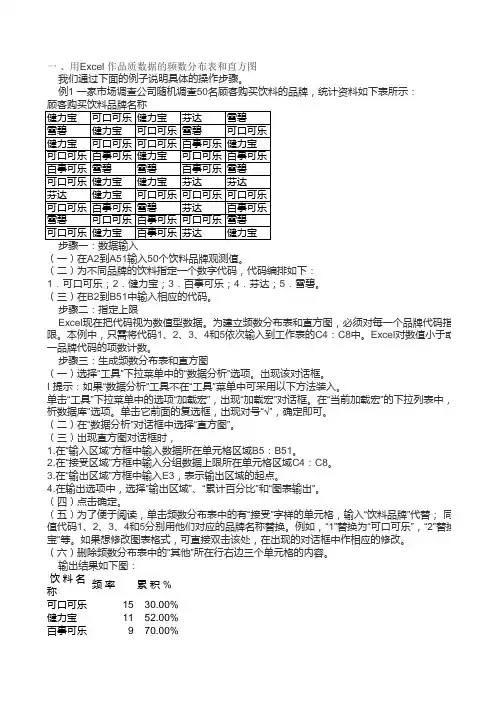
“健力芬达682.00%雪碧9100.00% 二、用Excel作数值数据的频数分布表和直方图例2 某班50名学生的统计学原理考试成绩数据如下:798878507090547258728091959181726173978374616263747499846475657566758567697586597688697787步骤一:输入数据并排序(一)打开Excel工作簿,把本例中的数据输入到A1至A50单元格中。
(二)对上述数据排序。
结果放到B1至B50。
具体步骤如下:1.拖曳鼠标选中A1:A50单元格区域。
在该处,单击鼠标右键,选中“复制”命令。
2.拖曳鼠标选中B1:B50单元格区域。
在该处,单击鼠标右键,选中“粘贴”命令。
3.再次选中B1:B50,选择“数据”下拉菜单中的“排序”选项。
出现对话框,选中按递增 排序即可。
4.单击确定。
步骤二:指定上限在C3至C7单元格中输入分组数据的上限59,69,79,89,100。
I 提示:Excel在作频数分布表时,每一组的频数包括一个组的上限值。
这与统计学上的“上限不在组”做法不一致。
因此50-60这一组的上限为59。
以此类推。
步骤三:生成频数分布表和直方图(一)选择“工具”下拉菜单中的“数据分析”选项。
出现该对话框。
(二)在“数据分析”对话框种选择“直方图”。
(三)当出现直方图对话框时,1.在“输入区域”方框中输入数据所在单元格区域B1:B50。
2.在“接受区域”方框中输入分组数据上限所在单元格区域C3:C7。
3.在“输出区域”方框中输入D3,表示输出区域的起点。
4.在输出选项中,选择“输出区域”、“累计百分比”和“图表输出”。
(四)点击确定。
(五)为了便于阅读,单击频数分布表中的有“接受”字样的单元格,输入“考试成绩”;同样,用50-60代替频数分布表中的第一个上限值59,60-70代替第二个上限值69,以此类推,最后,用90-100代替频数分布表中最后一个上限值100。

制作数据频率分布表和直方图利用Excel处理数据,可以建立频率分布表和条形图.一般统计数据有两大类,即定性数据和定量数据。
定性数据用代码转化为定量数据后再处理,这里就不涉及了,下面主要以定量数据为例来说明如何利用Excel 进行分组,并作频率分布表和直方图.[资料]现有某管理局下属40个企业产值计划完成百分比资料如下:97、123、119、112、113、117、105、107、120、107、125、142、92、103、115、119、88、115、158、146、126、108、110、137、136、95、108、127、118、87、114、105、117、124、129、138、100、103、127、104(1)据此编制分布数列(提示:产值计划完成百分比是连续变量);(2)计算向上累计频数(率); (3)画出次数分布直方图。
[步骤]第1步:打开Excel界面,输入40个企业的数据,从上到下输入A列(也可分组排列)。
第2步:选择“工具"下拉菜单,如图1-1。
图1-1 图1-2第3步:选择“数据分析"选项,如果没有该功能则要先行安装。
“数据分析”的具体安装方法,选择“工具”下拉菜单中“加载宏”,在出现的选项中选择“分析工具库”,并“确定”就可自动安装。
第4步:在分析工具中选择“直方图”,如图1-2。
第5步:当出现“直方图”对话框时,在“输入区域”方框内键入A2:A41或$A$2:$A$41(“$"符号起到固定单元格坐标的作用,表示的是绝对地址),40个数据已输入该区域内,如果是分组排列的,就应选择整个分组区域.在“接收区域”方框内键入C2:C9或$C$2:$C$9,所有数据分成8组(主要根据资料的特点,决定组数、组距和组限),把各组的上限输入该区域内。
在“输出区域”方框内键入E2或$E$2,也可重新建表在其他位置。
对话框中,还选择“累积百分率”、“图表输出”(如图1-3)。

实验指导书-------制作数据频率分布表和直方图(1)利用Excel处理数据,可以建立频率分布表和条形图。
一般统计数据有两大类,即定性数据和定量数据。
定性数据用代码转化为定量数据后再处理,这里就不涉及了,下面主要以定量数据为例来说明如何利用Excel进行分组,并作频率分布表和直方图。
一、实验目的通过具体实例的演示和操作实验,帮助学生加深有关描述统计学的内容。
描述统计学是整个统计学的基础,包括数据的搜集、整理、显示和分析,搜集阶段要求对信息形成可以进一步整理和分析的数据形式,即表格和图的方式----对数据进行直观的描述;也可以进行一定的计算,以便很好地描述数据特征,找出数据的基本规律。
此实验,要求学生掌握用Excel制表、绘图的方法,如使用“分析工具库”,画直方图、散点图等等。
二、实验类型(含验证型、设计型或综合型)综合性实验三、实验资料书例或实际数据,具体步骤中有范例。
四、实验原理数据的描述性方法五、实验步骤[资料]现有某管理局下属40个企业产值计划完成百分比资料如下:97、123、119、112、113、117、105、107、120、107、125、142、92、103、115、119、88、115、158、146、126、108、110、137、136、95、108、127、118、87、114、105、117、124、129、138、100、103、127、104(1)据此编制分布数列(提示:产值计划完成百分比是连续变量);(2)计算向上累计频数(率);(3)画出次数分布直方图。
[步骤]第1步:打开Excel界面,输入40个企业的数据,从上到下输入A列(也可分组排列)。
第2步:选择“工具”下拉菜单,如图1-1。
图1-1 图1-2第3步:选择“数据分析”选项,如果没有该功能则要先行安装。
“数据分析”的具体安装方法,选择“工具”下拉菜单中“加载宏”,在出现的选项中选择“分析工具库”,并“确定”就可自动安装。
用Excel生成频率分布表及频率分布直方图在统计教与学中,对数据进行统计分析、绘制统计图表等,要涉及许多繁琐复杂的计算与制图过程。
若单凭手工进行,将十分费事、单调烦人,而且容易出错。
Excel提供了众多功能强大的统计函数及分析工具。
借助它们,解决同样的问题,省时高效又完美。
本文以生成频率分布表及频率分布直方图为例,介绍运用“分析工具”的具体过程。
一、调用分析工具的方法“分析工具库”包括下述工具:方差分析、描述分析、相关分析、直方图、随机函数发生器、抽样分析、回归分析、z-检验等。
若要访问这些工具,应先单击“工具”菜单中的“数据分析”。
首次调用,需先加载宏“分析工具库”。
步骤如下:(1)在“工具”菜单上,单击“加载宏”。
(2)在“有用加载宏”列表中,选中“分析工具库”框,再单击“确定”。
(3)选择“工具”菜单中的“数据分析”,出现“数据分析”对话框,单击要使用的分析工具的名称,再单击“确定”。
在已选择的分析工具对话框中,设置所需的分析选项。
二、生成频率分布表及频率分布直方图的步骤1.用课本的方法对数据分组例如,高中新课标教科书数学必修3《统计》(人教A2007版)P66中关于100位居民的月均用水量,以0.5为组距将它们分成以下9组:[0,0.5],(0.5,1],…,(4,4.5] 2.输入数据与分点的值(1)为方便起见,将100个数据以方阵形式输入到Excel的工作表中的适当区域;(2)将各组区间的右端点的值输入到工作表中的同一列(如A列)。
3.生成频数分布表(直方图)、累积频率分布表(直方图)(1)打开“工具/数据分析”,在分析工具窗口中选择“直方图”;(2)在直方图弹出窗口(如下图所示)的“输入区域”利用MOUSE或键盘输入数据方阵“100位居民的月均用水量区域”:$B$2: $K$12;在“接收区域” 用同样的方法输入“分点数据”区域:$A$2: $A$10;(3)在输出选项中,点击“输出区域”,输入三列十行的区域,如:$M$16: $O$25;(4)在输出选项中,点击“累积百分比”和“图表输出”。